Avete mai visto un iPad all’interno? Se sì, vi sarete accorti che gran parte dello spazio interno è occupato dall’enorme batteria ed è proprio per questo che l’iPad riesce a garantire un’autonomia di diverse ore. Apple ne promette 10 in maniera un po’ ottimistica, in realtà a 10 ore è difficile arrivare soprattutto se si è sotto rete 3G o connessi al WIFI, ma ciò nonostante l’autonomia resta molto buona e comunque esistono alcuni semplici accorgimenti che permettono di allungare ulteriormente l’autonomia del nostro tablet.
Vediamo quindi come massimizzare la durata e ottenere il massimo dalla batteria dell’iPad.
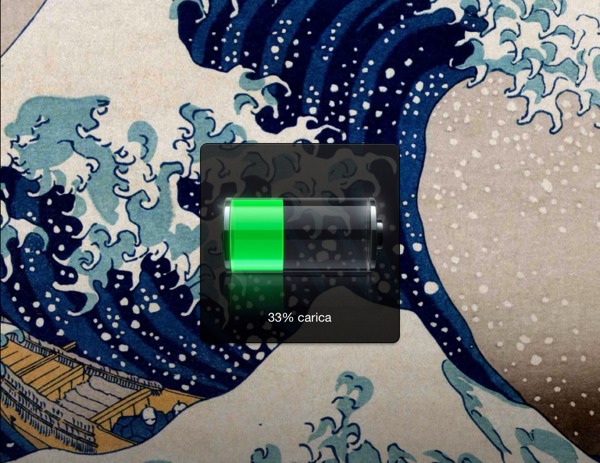
1. Dosare la luminosità dello schermo
Il display retroilluminato, soprattutto se Retina, è la fonte di consumo di energia più significativa. Tenere il livello di luminosità moderatamente basso può fare la differenza, garantendo una maggiore longevità della batteria.
Il consiglio quindi è quello di regolare manualmente il livello di luminosità in base alle varie situazioni
Tocchiamo due volte il tasto Home e scorriamo verso sinistra fino ad arrivare ai controlli di luminosità e regoliamolo in base alle nostre esigenze.
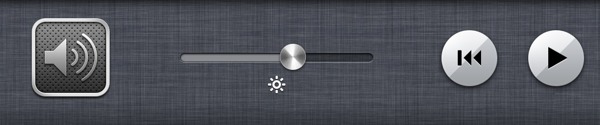
Fortunatamente con l’arrivo di iOS 7, il controllo della luminosità sarà facilitato dalla presenza all’interno del Centro controlli, a testimonianza dell’importanza di tale regolazione.
2. Disattivare la luminosità automatica
Detto che abbassare il livello di luminosità del display può aumentare sensibilmente l’autonomia della batteria anche di un 35% se si sceglie un livello piuttosto basso, si rende quindi necessario disabilitare il comando di Luminosità automatica, per impedire al sistema di aumentare la luminosità qualora lo ritenga necessario.
Andiamo in Impostazioni, Luminosità e sfondo e impostiamo il selettore di Luminosità automatica su OFF.
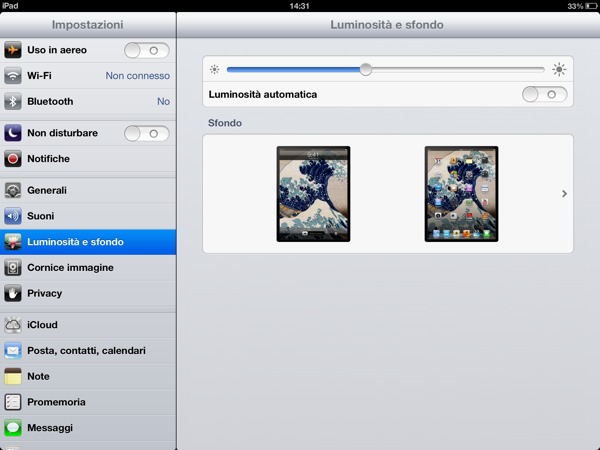
Chiaramente se siamo soliti utilizzare una luminosità alta, l’effetto che otterremo sarà l’opposto, perchè l’iPad non sarà più in grado di abbassarla automaticamente.
3. Essere inesorabili con il tasto Spegnimento

Non usiamo l’iPad per il prossimo minuto? Spegniamolo, ci basterà premere una sola volta il tasto Spegnimento che troviamo sulla parte superiore del dispositivo e il gioco è fatto. Questo accorgimento è importante per lo stesso motivo per cui abbassiamo la luminosità: lo schermo è la componente dell’iPad maggiormente affamata di batteria e qùindi teniamolo spento quando non serve.
4. Utilizziamo il Blocco automatico
Per rendere il trucco precedente ancora più efficace, impostiamo il Blocco automatico, preferibilmente a 2 minuti. In questo modo tutte le volte che ci dimenticheremo di spegnere il display manualmente, lo farà il sistema automaticamente dopo 2 minuti, guadagnando tempo ed energia preziosa.
Andiamo su Impostazioni, poi in Generale e “Blocco automatico”
Impostiamo a “2 minuti” per avere i risultati migliori.
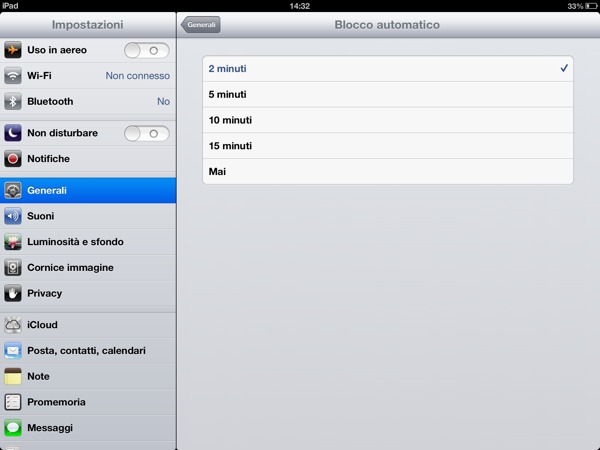
5. Disattivare le notifiche inutili e gli avvisi sulla schermata di blocco.
Ogni volta che riceviamo una notifica mentre l’iPad è in standby, questa apparirà sulla schermata di blocco e quindi accenderà il display e più volte si accende il display, più rapidamente si scarica la batteria. Inoltre è bene rinunciare agli avvisi e le notifiche relative ad attività non indispensabili, ormai qualsiasi applicazione sente la necessità di inviare tonnellate di notifiche push, ma in realtà sono poche quelle indispensabili da ricevere. Andiamo in Impostazioni e scegliamo quali spegnere:
Apriamo Impostazioni, poi su “Notifiche” e scorriamo fino alla sezione “In Centro notifiche”, ora
tocchiamo le singole applicazioni per le quali abbiamo deciso di disabilitare le notifiche e impostiamo il selettore su OFF
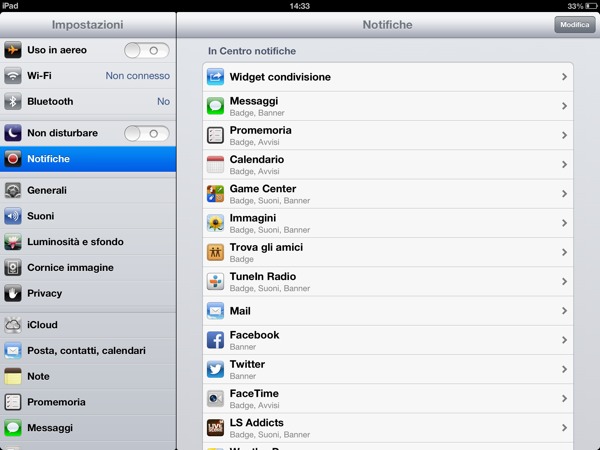
Riflettete sull’utilizzo che fate dell’iPad e abilitate solamente le notifiche che veramente vi servono, alla fine probabilmente saranno Messaggi, Facetime e un paio di altre. Disabilitate tutte le notifiche relative a giochi e applicazioni che ne mandano centinaia e la maggior parte prive di senso.
6. Disattiviamo la Localizzazione
È veramente sorprendente come molte applicazioni vogliano accedere ai dati relativi alla localizzazione, talvolta per motivi sconosciuti. Se magari su un’iPhone questo può avere più senso, su un iPad lo ha molto meno. L’iPad non è l’iPhone e realisticamente le sue applicazioni avranno meno bisogno di accedere ai servizi di localizzazione per eseguire le loro funzioni. È bene quindi fare una selezione e iniziare a negare le richieste di localizzazione. Basta chiedersi se l’applicazione che state utilizzando ha realmente bisogno di sapere dove sono per funzionare a dovere. Se la risposta sarà no, semplicemente scegliamo “Non consentire”.
Se in passato abbiamo consentito ad alcune applicazione di accedere ai servizi di localizzazione possiamo scegliere di disattivarle ad una ad una o tutte indistintamente.
Apriamo Impostazioni, andiamo su “Privacy”, poi andare su “Servizi di localizzazione”
Scegliamo quali singole applicazioni impostare OFF, o semplicemente impostiamo tutti i servizi di localizzazione per OFF.
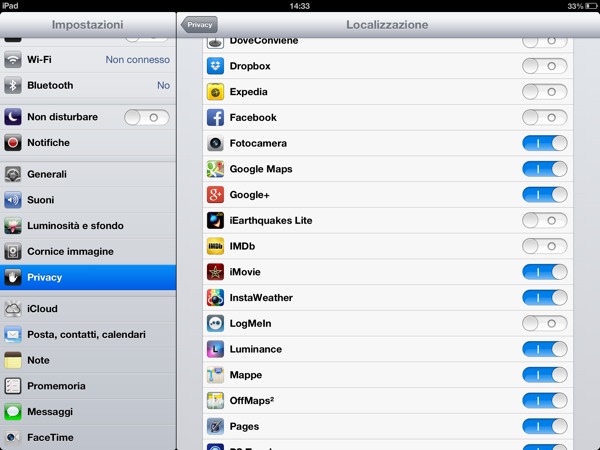
Probabilmente le uniche applicazioni per le quali vale la pena di concedere la localizzazione sono Mappe, Siri e poche altre.
7: Abilitare l’indicatore Percentuale batteria
Questo consiglio non ci permetterà di aumentare la durata della batteria, ma ci consentirà di monitorare in maniera più precisa il consumo di energia e l’autonomia residua.
Apriamo Impostazioni, andiamo in “Generale”, quindi “Utilizzo” e impostiamo”Percentuale batteria” su ON
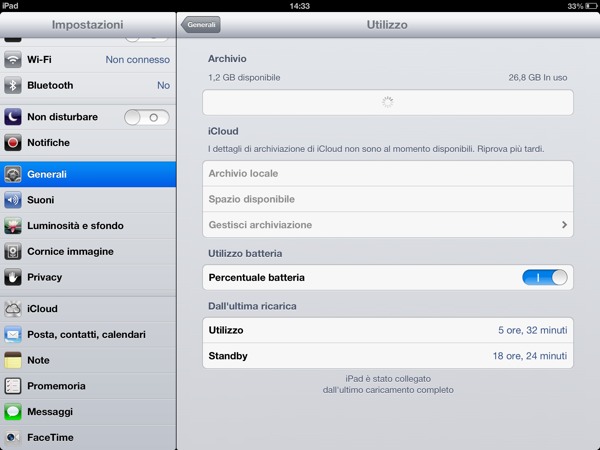
8: Evitiamo gli aggiornamenti di App Store quando non è necessario
Siamo tutti d’accordo sul fatto che sia necessario aggiornare le applicazione tramite App Store e che è molto comodo poter acquistare un’applicazione o un gioco in qualsiasi momento lo si desideri.
Se però abbiamo bisogno di preservare la durata della batteria, stiamo lontani da App Store e dagli aggiornamenti! Questo perché il download delle app, sia sotto rete wifi che 3G, nonchè l’utilizzo del processore per l’installazione delle stesse, consumerà parecchia energia.
Se proprio l’aggiornamento o l’acquisto di un’applicazione non è strettamente necessario, rimandiamolo ad un’altro momento quando magari siamo connessi alla rete elettrica.
9: Evitare il calore

Il calore è dannoso per tutti i dispositivi elettronici e le batterie, e l’iPad non è diverso dagli altri. Si tratta di un’accorgimento facile da seguire, ma che può fare la differenza. Tutto quello che dobbiamo fare è tenere l’iPad lontano da fonti di calore intenso. Ciò significa che è meglio evitare di utilizzarlo sotto il sole cocente in spiaggia o di lasciarlo sul sedile dell’auto in una giornata estiva. Questo accorgimento non solo aumenterà l’autonomia della vostra batteria, ma preserverà anche la vita del nostro iPad. Il calore è dannoso per qualsiasi dispositivo, iPad, iPhone o qualsiasi altro che sia dotato di batteria.
10. Chiudere le applicazioni che non utilizziamo
Questa raccomandazione l’abbiamo sentita e letta parecchie volte, ma sapete una cosa? Funziona davvero, chiudendo le applicazione che non utilizziamo, risparmieremo batteria. Queste applicazioni infatti potrebbero utilizzare i servizi di localizzazione o inviare dati anche quando sono in background.
Premiamo 2 volte il tasto Home, teniamo premuta una delle icone fino a quando appariranno dei pallini rossi sull’angolo superiore, premiamo quindi sugli stessi per chiuderle una ad una.

11: Riavviare l’iPad ogni tanto

A differenza di un dispositivo Windows, l’iPad può funzionare per mesi senza mai doverlo riavviare! In ogni caso riavviarlo ogni tanto non gli farà male, anzi è il modo migliore per risolvere le problematiche talvolta causate da bug di alcune applicazioni, che potrebbe portare ad un’eccessivo consumo di batteria a nostra insaputa.
Abbiamo finito! Ecco quindi 11 semplici consigli, che tutto sommato non porteranno a grosse rinunce in termini di funzionalità dell’iPad, ma ci consentiranno di aumentare la durata della batteria di questo magico dispositivo.


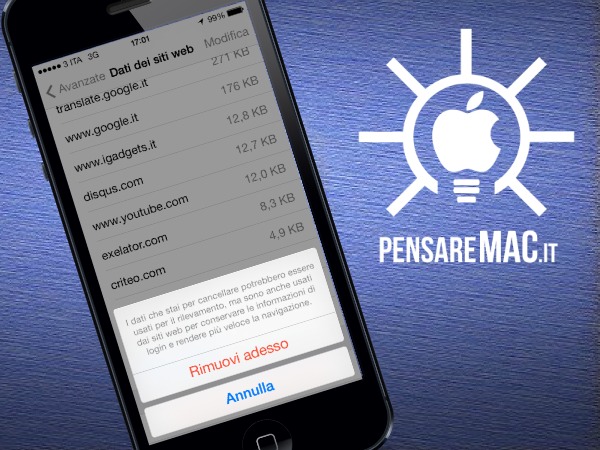




![[Come si fa] Pulire la tastiera del Macbook](http://www.pensaremac.it/wp-content/uploads/2018/10/www.italiamac.it-le-soluzioni-assurde-di-apple-per-pulire-la-tastiera-dei-nuovi-macbook-pro-macbook-cleaning-keyboard-front-clean-right-450x225.jpg)
![[Come si fa] Pubblicare Foto 3D su Facebook](http://www.pensaremac.it/wp-content/uploads/2013/08/23831-facebook-e1540480845572.jpg)
Discussione su questo post